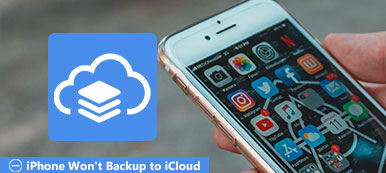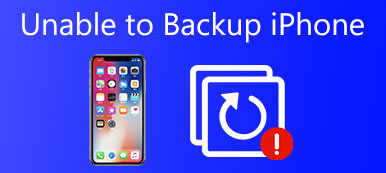İPhone içeriğini iCloud'a yedekleyen iPhone için otomatik iCloud yedeklemesini etkinleştirebilirsiniz. İPhone için yedekleme dosyalarını bulamadıysanız, iCloud ile manuel olarak yedeklemeyi deneyebilirsiniz. Ancak yedekleme işlemi sırasında "son yedekleme tamamlanamadı" hata mesajı belirebilir. Bilginin gösterdiği gibi, iPhone yedekleme yapmaya çalışır, ancak boşuna başarısız olur ve hata mesajını gösterir. "Nedenleri ne olmalı?"son yedekleme tamamlanmadı"ve çözümler? Makale sadece referansınız için ayrıntılı bilgi sağlar.
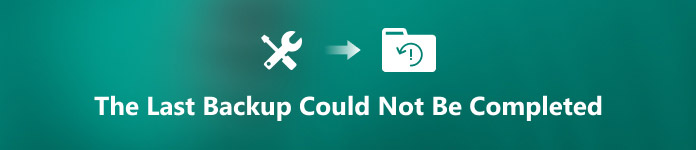
Bölüm 1. Son yedekleme neden tamamlanamadı
Sorunu bulmak karmaşıktır, ancak son yedeklemenin tamamlanmamasının başvurabileceğiniz birkaç nedeni vardır. Örneğin, bazen bu başarısızlık zayıf ağ ortamınızdan kaynaklanıyor olabilir veya iPhone'unuzun sınırlı depolama alanına sabitlenmiş olabilir, özellikle de iCloud yalnızca ücretsiz olarak yalnızca 5G depolama alanı sağladığında, bu da çoğu insanın ihtiyacını karşılayamaz. Dahası, rezerve etmek istediğiniz bilgilerden bile kaynaklanıyor olabilir. Ya bilgisayar virüsü veya yedeklemede hasar görmüş bir şey varsa? Bunların tümü, karşılaşabileceğiniz olası zorluklardır.
Tüm bu olasılıklarla başa çıkmak için, makale, özellikle son yedekleme başarıyla tamamlanamadığında, iPhone'u daha verimli kullanmanıza yardımcı olacak bazı etkili ve uygulanabilir yöntemler sunar.
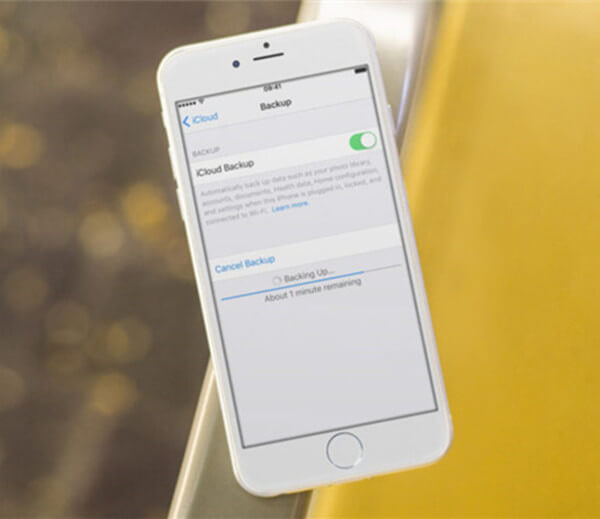
Çözüm 1: "Son yedekleme tamamlanamadı" sorununu gidermek için iOS cihazınızı yeniden başlatın
1. Adım. Kapanan telefona zarar verme ihtimaline karşı, çalışan tüm uygulamaları kapatmayı unutmayın.
2. Adım. Telefon belleğinizi temizleyin, kaydırıcı görünene kadar "Ana Sayfa" düğmesini basılı tutun, iPhone'u tamamen kapatmak için kaydırıcıyı sürükleyin.
3. Adım. Bir Apple logosu görene kadar Giriş düğmesine tekrar basmaya devam edin, son yedeklemenin şimdi tamamlanıp tamamlanmadığını kontrol edin.

Çözüm 2: "Son yedekleme tamamlanamadı" sorununu gidermek için iCloud hesabınıza tekrar giriş yapın
1. Adım. İCloud hesabınızı ilk önce kapatın, telefon hafızanızı temizleyin.
2. Adım. Apple ID ve şifre ile iCloud'a tekrar giriş yapın. Şimdi son yedeklemenin tamamlanıp tamamlanmadığını kontrol edebilirsiniz.

Çözüm 3: Yedeklemenin son yedeğinin tamamlanamamasını sağlamak için başka bir hesap kullanın
Bazen hata iCloud hesabınıza düşebilir, bu durumda başka bir iCloud hesabını değiştirdiniz, bu yedekleme işlemini tamamlamanıza olanak tanıyor. Bunu yapabilmek için önce mevcut iCloud hesabınızdan çıkmanız ve hala çok fazla depolama alanı olan başka bir hesap seçmeniz gerekir. Son yedeklemenin tamamlanamamasını düzeltmek için alternatif bir çözüm olmalıdır.

Çözüm 4: "Son yedekleme tamamlanamadı" sorununu gidermek için ağ ayarlarını sıfırlayın
Ağ ayarları, son yedeklemenin tamamlanmamasının bir başka nedeni olabilir, bu yüzden bu faktör de dikkate alınmalıdır.
"Ayarlar"> "WLAN"> "Bir Ağ Seçin" altında ağ ayarlarını bulun. İnceledikten ve sıfırladıktan sonra, yedekleme işlemi muhtemelen yeniden başarılı bir şekilde başlayacaktır.

Çözüm 5: "Son yedekleme tamamlanamadı" sorununu gidermek için gereksiz / eski iCloud yedeklemelerini silin
1. Adım. İPhone veya iPad'de "Ayarlar" uygulamasına gidin ve ardından Apple ID'ye dokunun ve iCloud hesabı için kaydolun.
2. Adım. İCloud altında "Depolamayı Yönet" e dokunun ve ardından "Yedekle" yi ve listeden istediğiniz cihazı seçin.
3. Adım. İCloud'unuzda çok fazla depolama alanı kaplayan eski yedeklemeleri kaldırın ve ardından alttaki "Yedeği Sil" seçeneğine dokunun.
4. Adım. Sınırlı depolama alanı nedeniyle son yedekleme tamamlanamazsa, daha fazla alan boşaltmak için "Kapat / Sil" seçeneğine dokunun.

Çözüm 6: Son yedeklemenin tamamlanamaması için iOS sisteminizi yükseltin
Bazı geri bildirimler, iOS sistemi çok eski olduğu için son yedeklemenin tamamlanamadığını gösteriyor. Aslında, eski iOS sistemi genellikle iCloud veya diğer uygulamalarla uyumsuzluk sorunu yaşar. Her şey iOS sistemi yükseltildikten sonra çözülebilir.

Çözüm 7: "Son yedekleme tamamlanamadı" hatasını düzeltmek için iPhone'u fabrika ayarlarına sıfırlayın
Yukarıdaki tüm yöntemler işe yaramazsa, son zorunlu yöntem iPhone'unuzu fabrika ayarlarına sıfırlayın/ iPad / iPod veya başka bir cihaz. Bu işlemin değiştirilemez olduğunu unutmayın, bu nedenle önce cihazınızı yedeklemelisiniz.
İPhone'unuzda "Ayarlar"> "Genel"> "Sıfırla"> "Tüm ayarları sıfırla" altında bulun ve ardından son yedeklemenin tamamlanıp tamamlanmadığını kontrol edebilirsiniz.

Bölüm 2. İPhone'u yedeklemenin alternatif bir yolu
Bahsedilen tüm önerilerin bazı kaçınılmaz kusurları var. Sizin için çalışmıyorlarsa, son yedeklemeyle başa çıkamayacağınız yeni bir yol içtenlikle tavsiye ederiz. iOS Veri Yedekleme ve Geri Yükleme şüphesiz sadece bu soruna odaklanan mükemmel bir uygulama. Görünüşe göre çok daha büyük bir depolama alanına sahip ve kullanıcılar için kullanımı çok daha kolay. Ücretli olmasına rağmen, iOS Veri Yedekleme ve Geri Yükleme de kullanışlı ve uygulanabilir.

4,000,000 + Yüklemeler
İOS verilerinizi pencerelerde veya mac'ta yedeklemek için tek bir tıklama.
İOS yedekleme dosyalarınızdaki verileri önizleyin ve seçin ve bilgisayarınıza geri yükleyin.
İPhone XS, iPhone XS Max, iPhone XR, iPhone X, vb. Gibi tüm cihazları destekleyin.
Son yedeklemenin çözümü nasıl tamamlanamadı
1. Adım. Programı indirin ve yükleyin
Programı resmi web sitesinden indirin ve ardından yazılımı bilgisayarınıza yükleyin. "İOS Veri Yedekleme ve Geri Yükleme" yi başlatın. iPhone içeriğini yedekle.

2. Adım. İOS Veri Yedekleme seçeneğini seçin
Son yedeklemenin yanı sıra diğer içerikleri bilgisayarınıza uygun şekilde yedeklemek için "iOS Veri Yedekleme" yi seçin.

3. Adım. Yedekleme için veri türünü seçin
Program tüm dosya tiplerini iOS cihazınıza veya bilgisayarınıza yedekleyebilir, mesaj, rehber veya yedeklenecek diğer dosyaları seçebilirsiniz.

4. Adım. İPhone dosyalarını bilgisayara yedekleme
İstediğiniz iPhone dosyalarını bilgisayara yedekleyinhatta dosyaları iOS cihazına veya bulut servisine uygun şekilde yükleyin.
Sonuç:
İCloud'da son yedekleme tamamlanmadığında, makaleden nedenler ve çözümler hakkında daha fazla bilgi edinebilirsiniz. Sorunu hala bulamıyorsanız, "son yedekleme tamamlanmadı" sorunundan kolaylıkla kurtulmak için iOS Veri Yedekleme ve Geri Yükleme ile alternatif çözümü seçebilirsiniz.